Hvordan slette apper fra iCloud: 4 beste metoder

Har du lite iCloud-lagring? Les denne artikkelen nå for å lære hvordan du sletter apper fra iCloud fra iPad, iPhone, Mac og Windows PC.
Nettbrett som Apple iPad er i ferd med å bli standard på arbeidsplassen. I stedet for å vise PowerPoint-lysbilder fra en bærbar datamaskin, vil du kanskje bare koble iPad-en til en projektor for møtene dine i stedet. Vi viser deg hvordan med denne opplæringen.
Når det gjelder å koble din iPad eller en hvilken som helst annen Apple-enhet til en projektor, har du i utgangspunktet to alternativer, trådløst eller kablet.
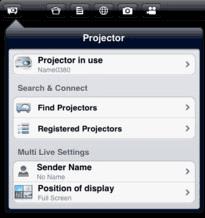
Apper som "Panasonic Wireless Projector" lar deg koble til nyere projektorer trådløst.
Mange av de nyere projektorene er i stand til å koble til et Wi-Fi- eller Bluetooth-nettverk. Hvis projektoren er Wi-Fi eller Bluetooth-kompatibel, sjekk for å se om selskapet som produserer den leverer en app. Et søk i App Store etter merkenavnet til projektoren skal gi resultater. Merker som Epson eller Panasonic leverer apper som lar deg koble iPad til en projektor trådløst. Hvis du finner en app som fungerer med projektoren din, bør det være like enkelt som å koble projektoren til Bluetooth- eller Wi-Fi-nettverket og aktivere appen.
Hvis du bruker AirPlay i miljøet ditt, kan det hende at projektoren også støtter det. Mange av Epson-projektorene lar deg vise innhold rett fra enheten ved hjelp av appene deres .
Hvis du ikke er sikker på om projektoren støtter noen av disse trådløse metodene, se dokumentasjonen som fulgte med projektoren.

Apple lager adaptere for en fast kablet tilkobling til hvilken som helst videoenhet.
Hvis du har en eldre projektor eller av en eller annen grunn en trådløs tilkobling ikke er tilgjengelig, må du gå med en kablet tilkobling. Det er sannsynlig at projektoren du skal bruke har en rekke forskjellige innganger du kan bruke. De vanligste tilkoblingene er HDMI og VGA.
En HDMI-tilkobling er det beste alternativet for en kablet tilkobling siden den gir et krystallklart, høyoppløst bilde. Du kan deretter bruke en Apple Digital AV-adapter til å koble alt sammen. Vær imidlertid forsiktig med hvilken du kjøper. Det er og en annen. Du kobler iPad-en til adapteren med kabelen som følger med iPad-en, og kobler deretter adapteren til projektoren med en standard HDMI-kabel.
Hvis projektoren ikke har en HDMI-port, er det sannsynligvis en eldre modell. For denne situasjonen vil du sannsynligvis bruke en VGA-port. Med mindre projektoren er mer enn 20 år gammel, bør den ha en VGA-port. For denne typen tilkobling må du kjøpe en Apple VGA-adapter. I likhet med den digitale AV-adapteren er det , og en annen for . Dette vil tillate deg å koble iPad-en til adapteren ved hjelp av kabelen som følger med iPad-en, og deretter koble adapteren til projektoren med en standard VGA-kabel.
Koble en til projektoren med en HDMI-kabel.
Koble AppleTV og iPad til samme Wi-Fi-nettverk.
Fra startskjermen på iPad, sveip oppover fra bunnen av skjermen for å få frem kontrollsenteret.
Velg " AirPlay "-ikonet.
Velg " Apple TV "-enheten fra listen.
Slå på " Speiling " hvis du ønsker å vise alt som vises på iPad-en din.
Forhåpentligvis etter å ha lest denne opplæringen, har du funnet den riktige løsningen for å koble iPad-en til en projektor. Del gjerne et spørsmål eller observasjon i kommentarfeltet nedenfor.
Har du lite iCloud-lagring? Les denne artikkelen nå for å lære hvordan du sletter apper fra iCloud fra iPad, iPhone, Mac og Windows PC.
Tilbakestill startskjermikonene til standard på iPaden din og start på nytt for å organisere ikonene for enklere tilgang. Her er de enkle trinnene å følge.
Vil du fikse frosne eller låste skjermproblemer på iPhone eller iPad? Les denne artikkelen for å finne noen enkle metoder før du kontakter Apple Support.
Lær hvordan du endrer fargen på hyperkoblinger i Word for Windows 11, macOS, iPad osv. Metodene er gyldige for Word 365, Word 2021, og så videre.
Lær hvordan du får tilgang til SIM-kortet på Apple iPad med denne veiledningen.
Персоналиiser din iPad og gi den et personlig utseende. Her er noen nyttige forslag for å komme i gang med å endre ting som skriftstil.
Lær hvordan du løser feilen "Kunne ikke åpne siden, for mange omdirigeringer" når du surfer på Safari for iOS-enheter.
Vi viser deg noen trinn du kan prøve hvis iPhone- eller iPad-kameraappen viser en svart skjerm og ikke vil fungere ordentlig.
Du kan ofte fikse problemer med Apple iPad-skjermen din der den viser bølgete eller svake piksler selv med bare noen få trinn.
Still musikken din til å gjenta på Apple iPhone, iPad eller iPod Touch ved å bruke denne enkle opplæringen.
Vi viser deg flere måter å slå av radioen på Apple iPhone, iPad eller iPod Touch.
Lær hvordan du laster ned filer til Apple iPad fra Dropbox-tjenesten ved å bruke denne opplæringen.
En lite kjent funksjon på iPhones er muligheten til å stille inn en automatisk respons via iMessage når du er utilgjengelig, akkurat som du ville gjort når du er ute
Med hver oppdatering kan iPad-brukere nyte funksjonene de har ventet på. Oppdateringer betyr vanligvis at du endelig får fikset problemer du har måttet håndtere
Personalisering av Apple iPad er et must. Det gir iPaden ditt eget personlige preg og gjør bruken mye mer behagelig. For ikke så lenge siden fikk iPad sin
Hjelp for å finne det manglende App Store-ikonet på din Apple iPhone eller iPad.
Løs et problem der du ikke kan fjerne en app fra Apple iPhone eller iPad fordi X-en ikke vises som forventet.
Slik gjenoppretter du Skyv for å låse opp-evnen i Apple iOS 10.
Notater er en fin måte å lagre informasjon til senere. Når du ikke har det travelt, er det forskjellige måter å ikke bare beholde informasjonen din på, men også tilpasse den. Lær 4 effektive måter å ta raske notater på iPad med denne opplæringen.
Finn ut hvordan du sletter forslag til Siri-apper på Apple iPhone og iPad.
Apple gjør en bedre jobb enn de fleste selskaper når det gjelder personvern. Men ikke alle standardinnstillingene på iPhone er i brukerens beste interesse.
Med denne handlingsknappen kan du ringe ChatGPT når du vil på telefonen din. Her er en veiledning for å åpne ChatGPT ved hjelp av handlingsknappen på iPhone.
Hvordan ta et langt skjermbilde på iPhone hjelper deg med å enkelt fange opp hele nettsiden. Funksjonen for å rulle skjermbilder på iPhone er tilgjengelig på iOS 13, iOS 14, og her er en detaljert veiledning om hvordan du tar et langt skjermbilde på iPhone.
Du kan endre iCloud-passordet ditt på mange forskjellige måter. Du kan endre iCloud-passordet ditt på datamaskinen eller på telefonen din via et støtteprogram.
Når du sender et samarbeidsalbum på iPhone til noen andre, må de godta å bli med. Det finnes flere måter å godta invitasjoner til å dele et album på iPhone på, som vist nedenfor.
Fordi AirPods er små og lette, kan de noen ganger være lette å miste. Den gode nyheten er at før du begynner å rive huset fra hverandre og lete etter de savnede øreproppene dine, kan du spore dem ved hjelp av iPhonen din.
Visste du at avhengig av regionen der iPhonen din er produsert, kan det være forskjeller sammenlignet med iPhoner som selges i andre land?
Omvendt bildesøk på iPhone er veldig enkelt når du kan bruke nettleseren på enheten, eller bruke tredjepartsapplikasjoner for flere søkealternativer.
Hvis du ofte trenger å kontakte noen, kan du sette opp hurtiganrop på iPhonen din med noen få enkle trinn.
Å rotere skjermen horisontalt på iPhone hjelper deg med å se filmer eller Netflix, vise PDF-er, spille spill, ... mer praktisk og få en bedre opplevelse.



























